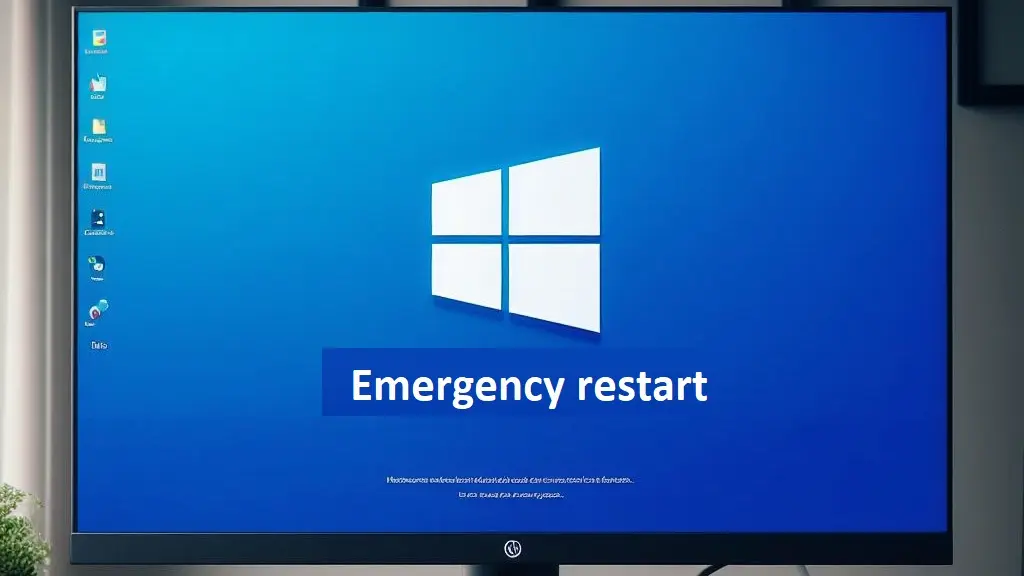
Windows 11 est un système d’exploitation très stable et moins sujet aux pannes que les versions qui le précèdent, mais les situations ne manquent jamais dans lesquelles nous n’avons plus accès à ses fonctions sans pouvoir les quitter et elles nous provoquent de la frustration.
Cela arrive, par exemple, avec des programmes ou des jeux qui se bloquent, des fichiers qui ne répondent pas aux commandes du navigateur ou un fonctionnement excessivement lent, ce qui nous oblige à prendre une série de mesures correctives.
Le plus courant est d’utiliser les options proposées par le Gestionnaire des tâches pour fermer les programmes ou les tâches qui ne répondent pas et ainsi pouvoir continuer à accéder normalement à notre bureau. Cet outil est très simple d’accès et s’obtient à la fois depuis le menu contextuel du menu Démarrer de Windows et via la combinaison de touches Ctrl + Alt + Suppr.
Qu’est-ce que le redémarrage d’urgence sur Windows ?
C’est précisément de cette dernière option qu’émerge une fonction qui est passée inaperçue pour beaucoup d’entre nous. Il s’agit du redémarrage d’urgence, qui se charge de redémarrer le système directement et immédiatement mais sans sauvegarder les données des travaux en cours. C’est pourquoi son utilisation n’est recommandée que lorsque Windows est dans une situation complètement bloquée et que d’autres options moins drastiques ont été épuisées.
Comment activer le redémarrage d’urgence sur Windows 11
Exécutez la combinaison de touches Ctrl + Alt + Suppr. Appuyez sur toutes ces touches simultanément. L’écran familier apparaîtra avec les options Verrouiller, Changer d’utilisateur, Déconnexion et Gestionnaire de tâches.
Maintenant, appuyez sur la touche Ctrl et cliquez sur le bouton Démarrer/Arrêter situé à l’extrême droite en bas de l’écran. Il apparaîtra dans la fonction cachée de réinitialisation d’urgence. Cliquez sur OK si vous souhaitez l’utiliser.
Veuillez noter que toutes les données non enregistrées de la session en cours seront irrémédiablement perdues. Par conséquent, utilisez-le dans des situations extrêmes. Aussi, sachez que cela s’applique également à Windows 10.